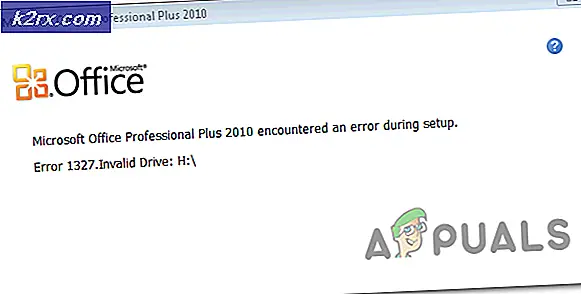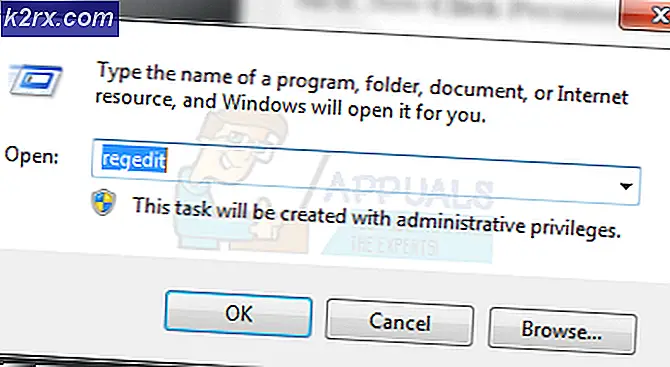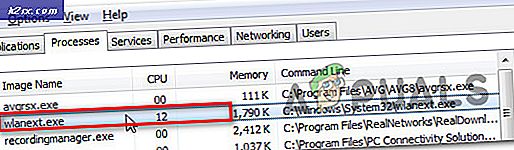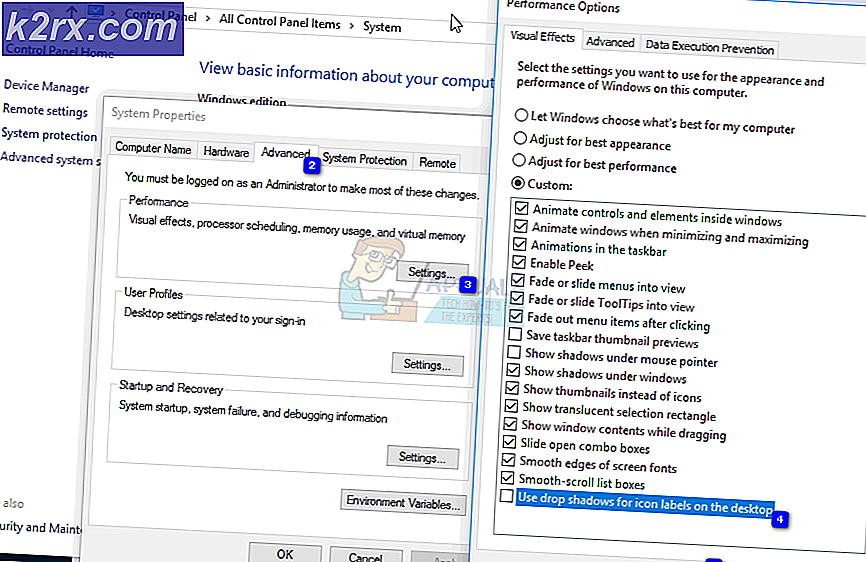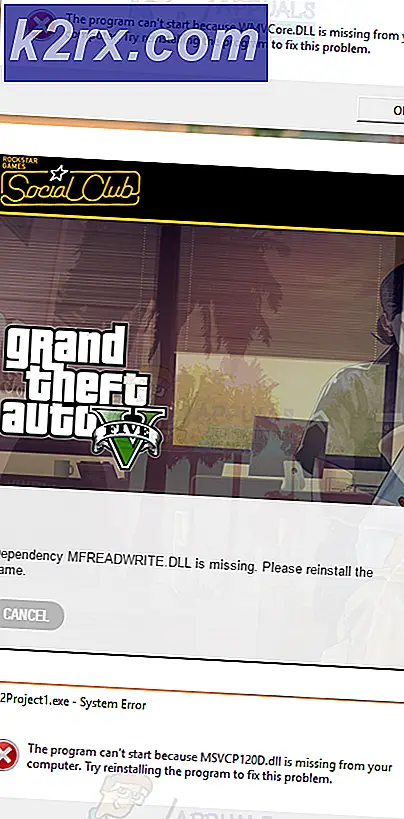Hoe Android te rooten in de systeemloze modus
Rooten zoals we het kennen, is een methode om administratieve privileges te verkrijgen op Android door het su binary te installeren. Sinds Android 4.3 moest de su daemon voor het afhandelen van verzoeken voor root-toegang worden uitgevoerd bij het opstarten en met voldoende rechten om efficiënt te kunnen werken. Dit betrof het wijzigen van de systeempartitie op Android. Toen Lollipop werd uitgebracht, was er echter geen manier om de su daemon bij het opstarten te starten, dus werd een gewijzigde opstartinstallatiekopie, ook wel de 'systeemloze root' genoemd, als zodanig gebruikt omdat het de bestanden in het / systeem niet wijzigt partitie.
Er is een andere manier gevonden om de systeempartitie op Lollipop te wijzigen, waardoor het gebruik van de systeemloze methode werd gestopt. Met de introductie van Android Marshmallow werd de beveiliging versterkt, waardoor het onmogelijk was om de systeempartitie te wijzigen om de su daemon-lancering met de vereiste rechten te starten. Dit bracht de systemless root-methode terug - het wijzigen van het opstartinstallatiekopie in plaats van de systeempartitie - en dat is een nieuwe manier om Marshmallow en nieuwere besturingssystemen te rooten, evenals Samsung-apparaten met Android 5.1 en nieuwer.
Voordat u doorgaat, moet u aan de volgende vereisten voldoen:
PRO TIP: Als het probleem zich voordoet met uw computer of een laptop / notebook, kunt u proberen de Reimage Plus-software te gebruiken die de opslagplaatsen kan scannen en corrupte en ontbrekende bestanden kan vervangen. Dit werkt in de meeste gevallen, waar het probleem is ontstaan door een systeembeschadiging. U kunt Reimage Plus downloaden door hier te klikken- Bootloader ontgrendeld - Ga naar de website van uw fabrikant van smartphones voor informatie over het ontgrendelen van uw bootloader. De meeste Samsung-telefoons hebben bootloaders ontgrendeld.
- ADB- en Fastboot-binaire bestanden
- De stuurprogramma's van uw smartphone: u kunt dit downloaden en installeren vanaf de website van uw smartphonefabrikant.
- TWRP Custom Recovery - De website biedt de specifieke herstelimage voor uw apparaat.
- Laatste Supersu - Kopieer dit naar de root van je opslag.
Methode 1: Op apparaten met Lollipop of Ouder
- Ga op je Android-telefoon naar Instellingen> Info en tik 8 keer op 'Build Number'. Ga terug naar Instellingen> Instellingen voor ontwikkelaars en schakel USB-foutopsporingsmodus in.
- Open een opdrachtprompt door op de toetsen Windows + R te drukken, cmd in te typen en vervolgens op Enter te drukken. Typ de volgende opdracht: adb reboot herstel Accepteer een bevestigingsvenster dat op het scherm van uw telefoon verschijnt.
- Navigeer in TWRP naar Geavanceerd> Terminal en typ de volgende code Echo SYSTEMLESS = true> /data/.supersu
- Zorg ervoor dat het .supersu-bestand zich in / gegevens bevindt door te navigeren naar Geavanceerd> Bestandsbeheer> / gegevens
- Rooten uw apparaat door te knipperen SuperSU: Installeren> SuperSU - ****. Zip en veeg om Flash te bevestigen
- Tik op Systeem opnieuw opstarten .
Methode 2: Op apparaten met Marshmallow of Newer
Systemless rooting is standaard ingeschakeld op apparaten met Marshmallow of nieuwer. Het is niet nodig om extra commando's in te voeren - flash gewoon het SuperSU zipbestand.
- Ga op je Android-telefoon naar Instellingen> Info en tik 8 keer op 'Build Number'. Ga terug naar Instellingen> Instellingen voor ontwikkelaars en schakel USB-foutopsporingsmodus in.
- Open een opdrachtprompt door op de toetsen Windows + R te drukken, cmd in te typen en vervolgens op Enter te drukken. Typ de volgende opdracht: adb reboot herstel Accepteer een bevestigingsvenster dat op het scherm van uw telefoon verschijnt.
- Rooten uw apparaat door te knipperen SuperSU: Installeren> SuperSU - ****. Zip en veeg om Flash te bevestigen
- Tik op Systeem opnieuw opstarten .
PRO TIP: Als het probleem zich voordoet met uw computer of een laptop / notebook, kunt u proberen de Reimage Plus-software te gebruiken die de opslagplaatsen kan scannen en corrupte en ontbrekende bestanden kan vervangen. Dit werkt in de meeste gevallen, waar het probleem is ontstaan door een systeembeschadiging. U kunt Reimage Plus downloaden door hier te klikken